
- •Міністерство освіти України
- •Знайомство з середовищем розробки програм
- •Visual Studio 2008
- •1 Загальні вимоги до курсової роботи
- •1.1 Тематика курсової роботи
- •1.2 Основні вимоги до результату виконання роботи
- •Зміст та обсяг пояснювальної записки
- •2.1 Титульний лист
- •2.2 Завдання на курсову роботу
- •2.3 Анотація
- •2.4 Зміст
- •2.5 Вступ
- •2.6 Основна теоретична частина пояснювальної записки
- •2.7 Розробка рекомендацій по роботі з програмою
- •2.7.1 Інструкція системного програміста
- •2.7.2 Інструкція оператора
- •2.8 Висновки
- •2.9 Список літературних джерел
- •2.10 Додатки
- •3 Оформлення пояснювальної записки
- •3.1 Оформлення основного тексту пояснювальної записки
- •3.2 Оформлення ілюстрацій
- •3.3 Оформлення таблиць
- •3.4 Оформлення додатків
- •Додаток д Лістинг модуля ind.
- •3.5 Оформлення списку літературних джерел
- •4 Графік виконання курсової роботи та порядок захисту
- •Список літературних джерел
- •Додаток а
- •Додаток в Зразок аркуша зі змістом
Знайомство з середовищем розробки програм
Visual Studio 2008
В1 Основні поняття про проекти Visual Studio 2008
Visual Studio 2008 (VS 2008)– це інструмент для швидкого розроблення програм, який дозволяє редагувати програми, виконувати і налагоджувати їх в операційній системіWindows.
VS 2008 існує у вигляді різних редакцій. Для програм, які розглядаються в навчальному посібнику можна використати будь-яку редакцію: відVS 2008 Express Edition, яка має мінімальні можливості, і доVS 2008Professional Edition, яка має максимальні можливості. Для інсталяції будь-якої із редакційVS 2008 знадобиться процесор з тактовою частотою не нижче 1 ГГц, мінімум 256 Мбайт оперативної памяті та декілька гігабайтів вільної дискової памяті.
Підготовка текстів програм, їх компіляція, налагоджування та виконання здійснюється у інтегрованому середовищі розробки (Integrated Development Environment – IDE). Це середовище надає однакові можливості для підготовки програм для всіх мов програмування (C++, C#, Visual Basic) і включає багато інтегрованих складових, зокрема головне меню, панель інструментів (Toolbars), конструктор форм (Designer), оглядач розв’язків (Solution Explorer),панелі елементів керування (Toolbox). Якщо потрібна складова частинаIDEневидима, тоді достатньо викликати пунктView головного меню і далі вибрати цю складову. Точний розмір і форма вікон та інструментів залежать від того, як було налаштоване середовище розробки конкретного користувача. УVS 2008підтримується багато нових можливостей для роботи з вікнами: прикріплення (dock), автозбереження та інші.
Всі програми, які створюються у VS 2008, організовуються у проекти, а проекти об’єднуються у розв’язки. Проект містить велику кількість файлів різного типу: початкові, проміжні і кінцеві (виконувані). Існує також спеціальний файл проекту (vbproj) і файл розв’язку (sin), які містять службову інформацію відповідно про склад проекту та склад розв’язку. Корисно знати, що піктограма файла розв’язку містить маленьку цифру, яка вказує на номер версії програмного пакета (цифра 8 відповідаєVS 2005, а цифра 9 –VS 2008). Візуально структуру проекту можна побачити у діалоговому вікніSolution Esplorer.В цьому вікні можна вибрати будь-яку частину програми і відобразити її у вікні редактора коду.
На рис. 1 показане головне вікно VS 2008, яке з’являється відразу після запуску. На ньому можна виділити декілька основних об’єктів: головне меню, стандартну панель інструментів, початкову сторінку(Start Page).
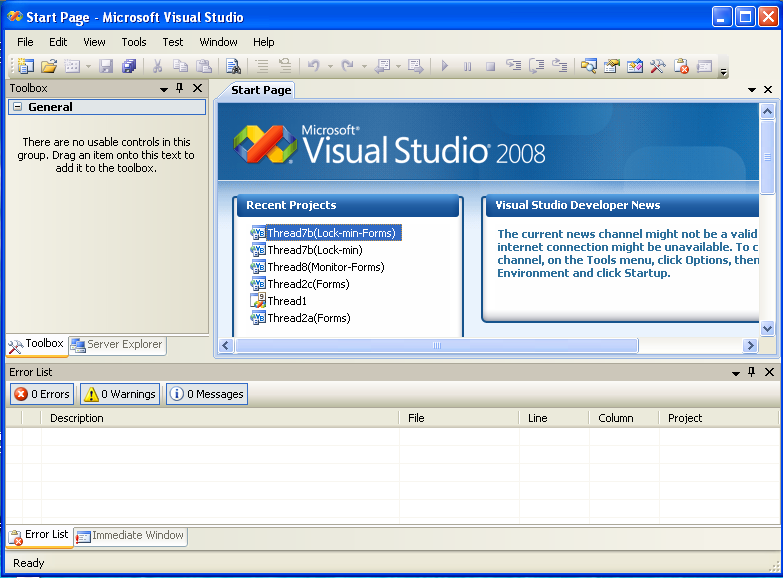
Рисунок 1 – Головне вікно VS 2008
В діалоговому вікні початкової сторінки показані назви декількох проектів, які відкривалися останнім часом. Для створення нового проекту необхідно в меню File вибрати послідовно пунктиNew та Project.
VS 2008 підтримує різні види проектів. Розглянемо деякі основні проекти, які можна створити для мови програмуванняVisual Basic (рис. 2):
Console Application(Консольна програма) – програма, яка не використовує графічні інтерфейси і являє собою окремий виконуваний файл;
Windows Forms Application(Windows-програма) – програма, яка підтримує традиційнийWindows-інтерфейс і використовує формиWindows з елементами керування;
Class Library(Бібліотека класів) – клас або компонент, який може входити до складу інших програм;
Windows Forms Control Library(Бібліотека елементів керуванняWindows) – є аналогомActiveX ControlsуVisual Basic 6;
Empty Project (Пустий проект) – створюється проект, який містить лише необхідну для зберігання структуру файлів, все інше додається вручну;
WPF Application(WPF-програма) – проект для створення програм з використаннямWPF-технології.
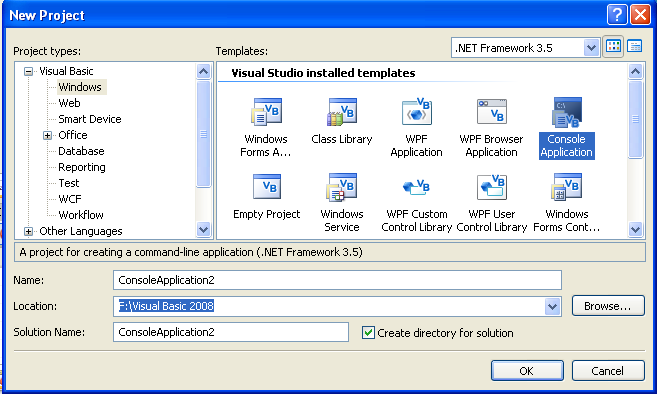
Рисунок 2 – Головне вікно VS 2008
Для створення нового проекту необхідно вибрати тип проекту, вказати ім’я проекту і папку, де він буде зберігатися (якщо не влаштовують ті дані, які VS 2008 надає за замовчуванням). Після закриття вікна “New Project” відкривається нове вікно відповідно з вибраним типом проекту.
В2Проекти типу Console Application
та Windows Form Application
Найпростішим типом проекту є Console Application. Програма називається консольною, тому що взаємодія з нею відбувається через клавіатуру і дисплей, тобто використовується лише текстовий інтерфейс. На рис. 3 показане діалогове вікно, яке відповідає проектуConsole Application. Це вікно є вікном редактора коду програми, де вже створена структура найпростішої консольної програми, яка складається з одного модуля і однієї процедури. Далі можна вводити свої дані і оператори.
Для переважної більшості програм навчального посібника передбачено використання типу проекту Windows Form Application. Цей тип проекту використовує всі графічні можливостіWindows, тому є найбільш придатним для вивчення візуального програмування. Якщо в консольній програмі можна безпосередньо працювати з клавіатурою і дисплеєм, то дляWindows-програм забороняється безпосередній доступ до апаратних засобів комп’ютера, операції введення-виведення здійснюються тільки через спеціальні функції операційної системи – функціїAPI

Рисунок 3 – Вікно проекту Console Application
(Application Program Interface). Однак в цьому випадку можна забезпечити багатозадачний режим роботи, коли кожна програма, системна чи прикладна, працює в своєму вікні. А головне, можна скористатись всіма видами графіки: векторної, растрової, тривимірної.
Проект Windows Form Application забезпечує графічний інтерфейсWindows Forms, тобто інтерфейс, який виконується в середовищіCLR. Базовим елементом цього інтерфейсу є форма – спеціальне вікно, на яке переміщаються елементи керування (ЕК), які забезпечують зручний інтерфейс з користувачем. ПакетVS 2008 надає кілька десятків ЕК, які знаходяться на панелі елементів керування (Toolbox). На рис. 4 показане діалогове вікно, яке відповідає проектуWindows Form Application.
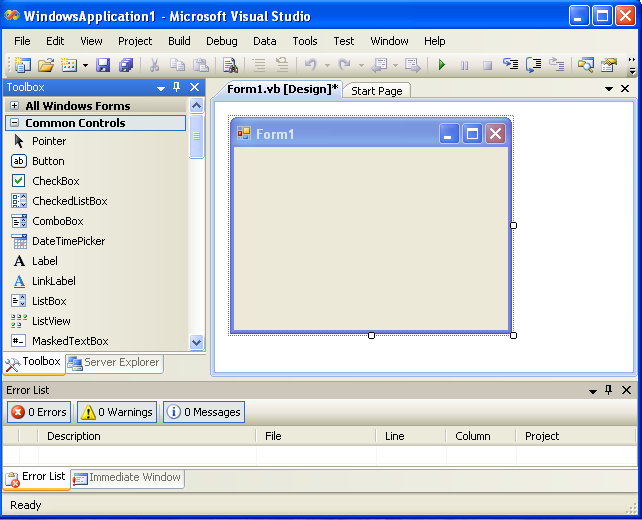
Рисунок 4 – Вікно проекту Windows Form Application
В3Виконання та налагоджування програми
Перед тим, як виконати програму, її спочатку необхідно відкомпілювати. Оскільки програма є складовою частиною проекту, потрібно відкомпілювати весь проект. Цей процес, який також називають ще Збіркою (Building) проекту, виконується вибором пунктуBuild Solutionв менюBuild (можна також натиснути клавішу F7). В результаті початковий файл програми буде скомпільовано у виконуваний файл.
Запустити програму на виконання можна одним із трьох способів: в меню Відлагодження (Debug) вибрати пунктStart Debugging, натиснути на однойменну кнопку в панелі інструментів або натиснути клавішуF5. Якщо відразу запустити на виконання тільки що набрану програму, то її попередня компіляція виконається автоматично.
Звичайно, не завжди вдається з першого разу отримати потрібні результати. Найчастіше після компіляції в нижній частині вікна редактора коду програми ми отримуємо список синтаксичних помилок програми. Якщо синтаксична помилка була виявлена не в результаті запуску на компіляцію, а після запуску на виконання, блокується вся подальша робота з програмою. Для зняття блокування необхідно вибрати в менюDebugпунктStop Debugging. Тільки після цього можна продовжувати налагоджування і подальші запуски програми на виконання. Тому і рекомендується спочатку відкомпілювати програму, а потім запускати її на виконання.
Однак програма може видавати неправильні результати і при логічних помилках в алгоритмі програми. В таких випадках рекомендується виконати програму в покроковому режимі з аналізом проміжних значень всіх змінних. Покроковий режим запускається, якщо вибрати в меню DebugпунктStep Intoабо натиснути клавішуF11 .При кожному подальшому натисненні клавішіF10 виконується один оператор програми. Одночасно в нижній частині вікна редактора коду програми з’являється вікноLocals (локальні змінні), в якому відображаються поточні значення змінних програми (рис. 5). Можна не тільки переглядати значення змінних, але і змінювати їх. Варто звернути увагу, що глобальні змінні переглянути в покроковому режимі не можна.
VS 2008 надає також і інші засоби для налагоджування програм.
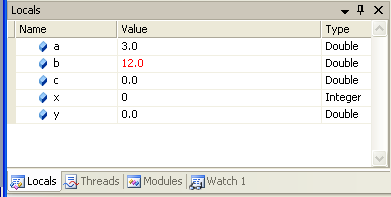
Рисунок 5 – Вікно Locals
